如题所示,这里讲述下如何通过JXL包在excel里插入文字数据以及图片。
这里先展示下后续文章里要提到的1.xls(模板文件)和2.xls(导出文件)
1.xls:
2.xls(空白的excel):
要导入的图片(320*240):
附上代码:
<span style="font-size:14px;">package com.test.http;
import java.io.File;
import java.io.FileInputStream;
import java.io.FileOutputStream;
import java.io.IOException;
import java.io.InputStream;
import java.io.OutputStream;
import jxl.Workbook;
import jxl.write.Label;
import jxl.write.WritableImage;
import jxl.write.WritableSheet;
import jxl.write.WritableWorkbook;
import jxl.write.WriteException;
import org.junit.Test;
public class ExcelTest {
@Test
public void portExcel() {
OutputStream os = null;
WritableWorkbook wbook = null;
InputStream is = null;
try {
//获取输入流
is = new FileInputStream("C:/Users/test/Desktop/1.xls");
//获取输出流
os = new FileOutputStream("C:/Users/test/Desktop/2.xls");
//创建WritableWorkbook对象
wbook = Workbook.createWorkbook(os, Workbook.getWorkbook(is));
//获取sheet对象
WritableSheet sheet = wbook.getSheet(0);
//初始化行
int row = 0;
//初始化列
int col = 0;
col = 0;
row++;
//图片文件
/**
* <span style="color:#ff0000;">注意:jxl里插入图片,图片必须为png格式</span>
* (我这里图片比例为4:3, 图片那列,列宽是在1.xls里设置好的,行高在代码里设置)
*/
File imgFile = new File("C:/Users/test/Desktop/456.png");
sheet.addCell(new Label(col++, row, "123456789"));
sheet.addCell(new Label(col++, row, "张三"));
sheet.addCell(new Label(col++, row, "男"));
sheet.addCell(new Label(col++, row, "37053318580536451X"));
sheet.addCell(new Label(col++, row, "李四"));
sheet.addCell(new Label(col++, row, "鲁A99999"));
sheet.addCell(new Label(col++, row, "18888888888"));
sheet.addCell(new Label(col++, row, "2016-04-12 14:09:09"));
sheet.addCell(new Label(col++, row, "2016-05-15 13:11:45"));
sheet.addCell(new Label(col++, row, "来此厂参观"));
/**WritableImage(double x,double y,double width,double height,java.io.File image)
* x - the column number at which to position the image 图片左上角位置为多少列
* y - the row number at which to position the image 图片左上角位置为多少行
* width - the number of columns cells which the image spans 图片宽度在excel里占据多少列
* height - the number of rows which the image spans 图片宽度在excel里占据多少行
* image - the source image file 图片文件地址
* */
WritableImage image = new WritableImage(col++, row, 1, 1, imgFile);
sheet.setRowView(row, 1700, false); //设置行高
// 把图片插入到sheet
sheet.addImage(image);
// 如果需要插入多张图片,则按下面的方式继续添加
// WritableImage image2 = new WritableImage(10, 2, 1, 1, imgFile);
// sheet.addImage(image);
//设置行高
wbook.write();
} catch (Exception e) {
e.printStackTrace();
} finally {
try {
if (is != null) {
is.close();
}
if (wbook != null) {
wbook.close();
}
if (os != null) {
os.flush();
os.close();
}
} catch (WriteException e) {
e.printStackTrace();
} catch (IOException e) {
e.printStackTrace();
}
}
}
}</span>








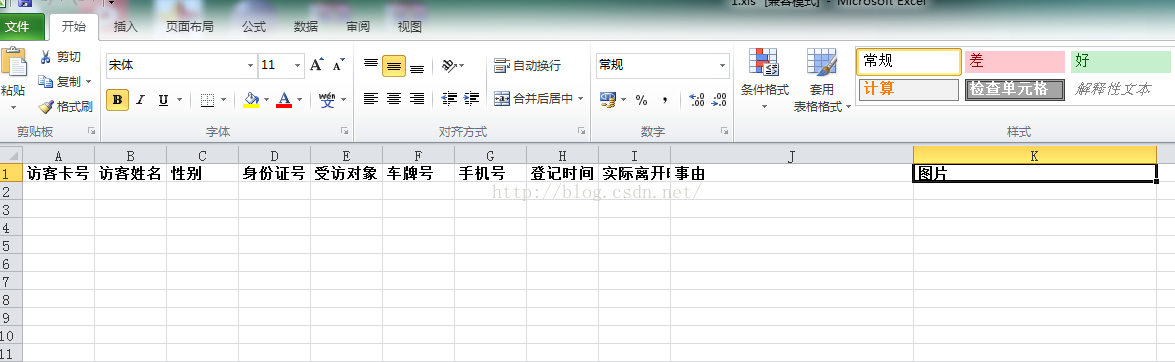
















 565
565











 被折叠的 条评论
为什么被折叠?
被折叠的 条评论
为什么被折叠?








